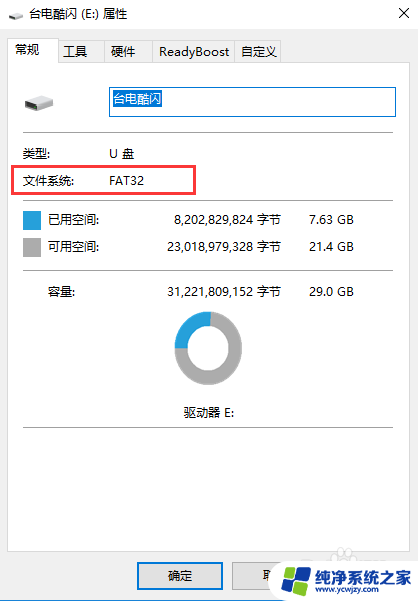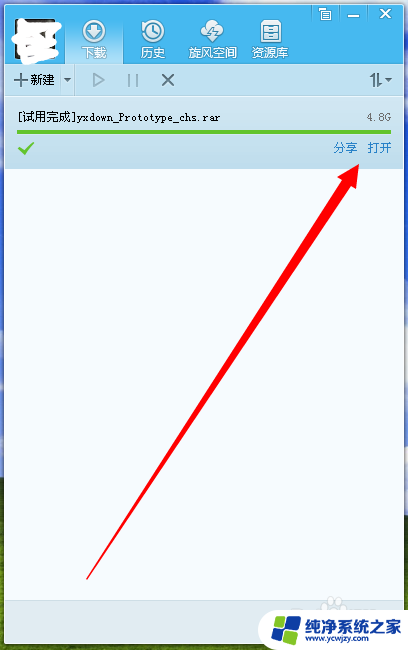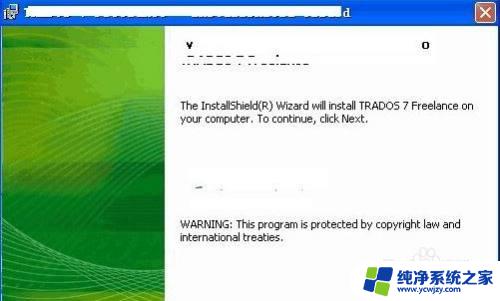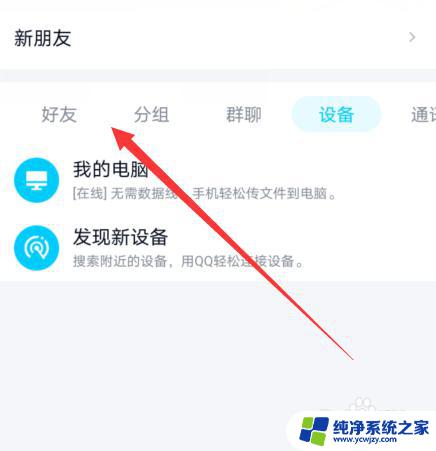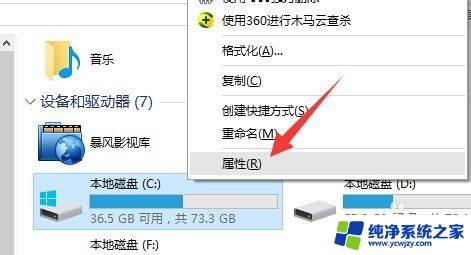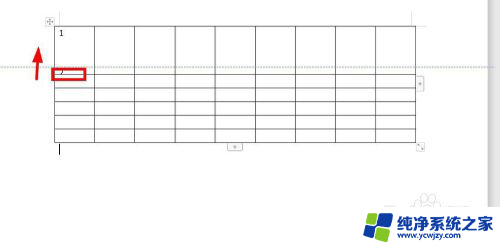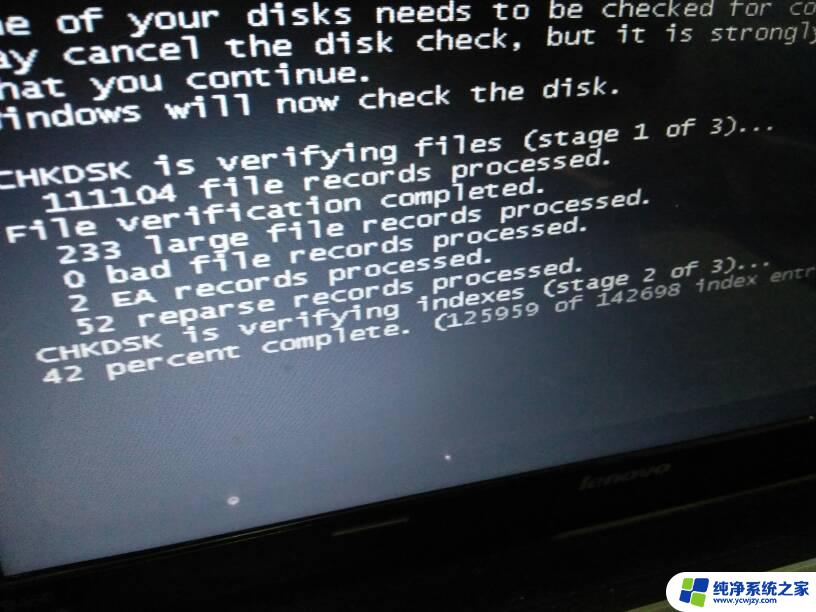电脑无法拖拽文件 电脑文件突然无法拖拽的原因
更新时间:2023-08-31 12:48:47作者:jiang
电脑无法拖拽文件,电脑是我们日常工作和学习的重要工具,但有时候会出现一些问题,比如突然无法拖拽文件,这个问题可能会给我们带来很多麻烦,因为无法将文件方便地移动到指定位置或复制到其他地方。为什么电脑的文件突然无法拖拽呢?有哪些可能的原因呢?在本文中我们将探讨这个问题的一些常见原因,并提供一些解决方法,以帮助您解决这一困扰。
具体方法:
1.按下Win+R【Win键就是键盘上的菜单栏快捷键】组合按键,在弹出的运行窗口中输入“gpedit.msc”然后按回车键。
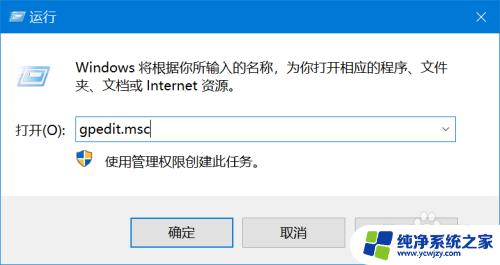
2.在弹出的本地组策略编辑器界面中,找到“用户配置”-〉“管理模板”
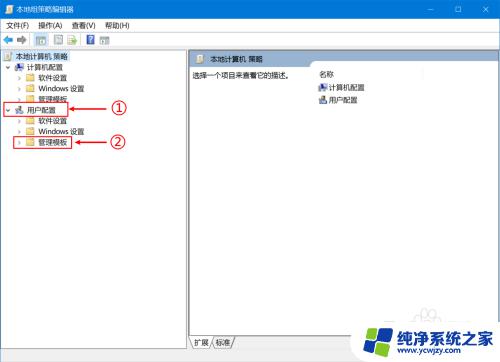
3.接着找到“管理模板”下的“Windows组件”-〉“任务计划程序”,在任务计划程序的右侧面板中找“禁止拖放”
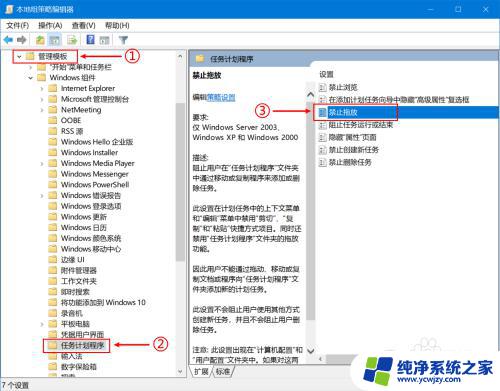
4.鼠标“右键点击-〉编辑”或“左键双击”即可打开操作界面
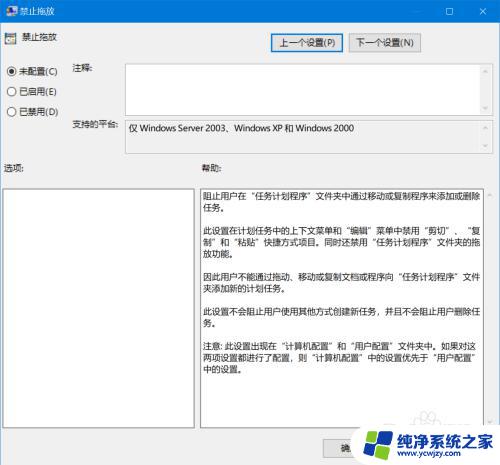
5.在“禁止拖放”的操作界面,点击选择左上角的“未配置”或“已禁用”。点击确定后重启电脑即可。
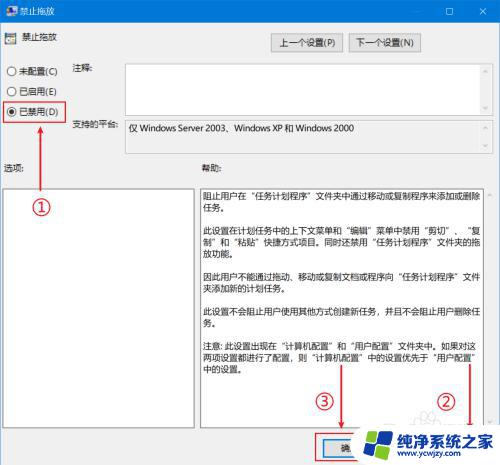
以上就是关于电脑无法拖拽文件的全部内容,如果您遇到相同情况,可以按照小编的方法解决问题。